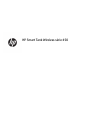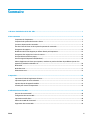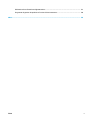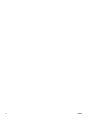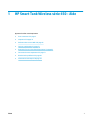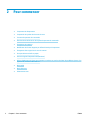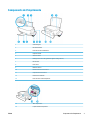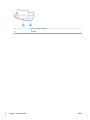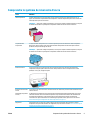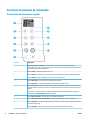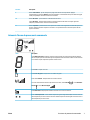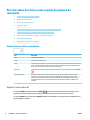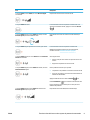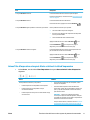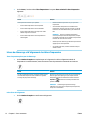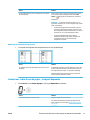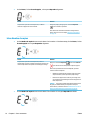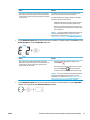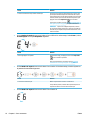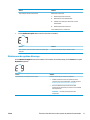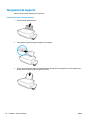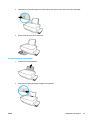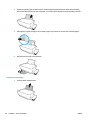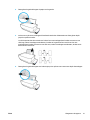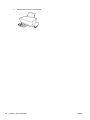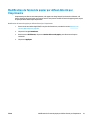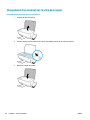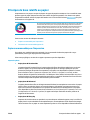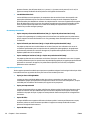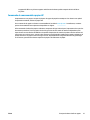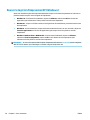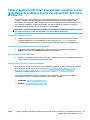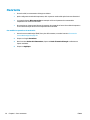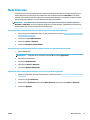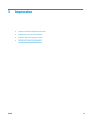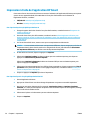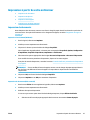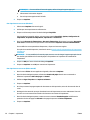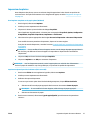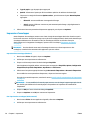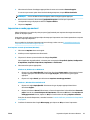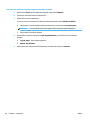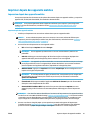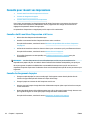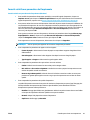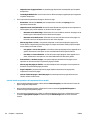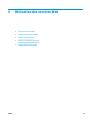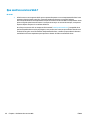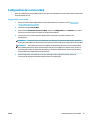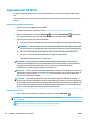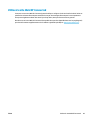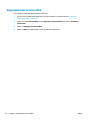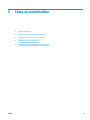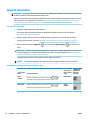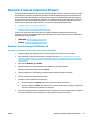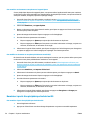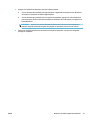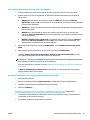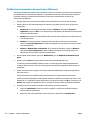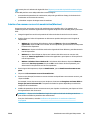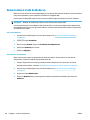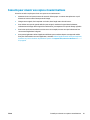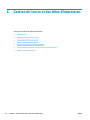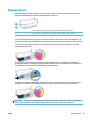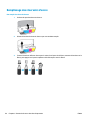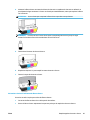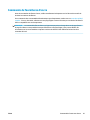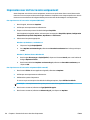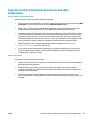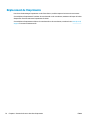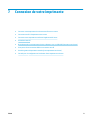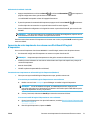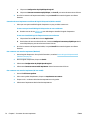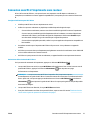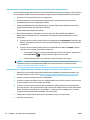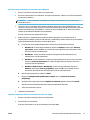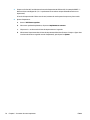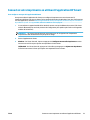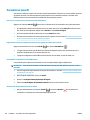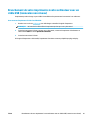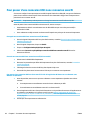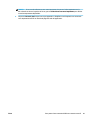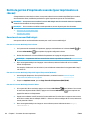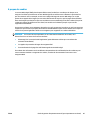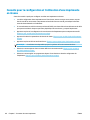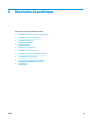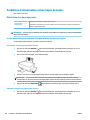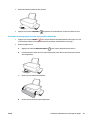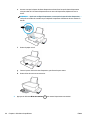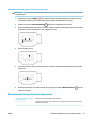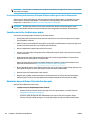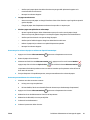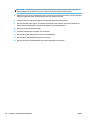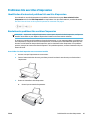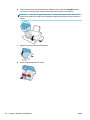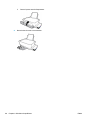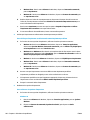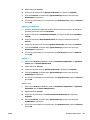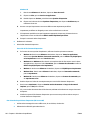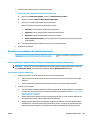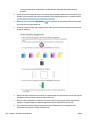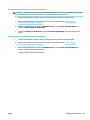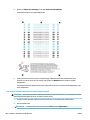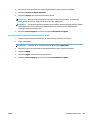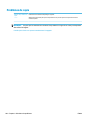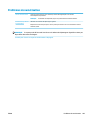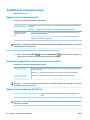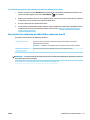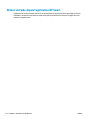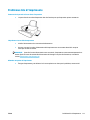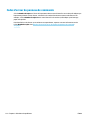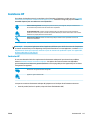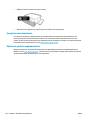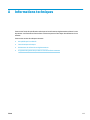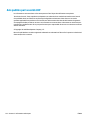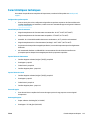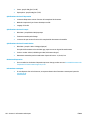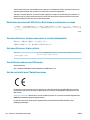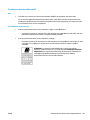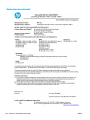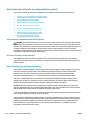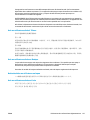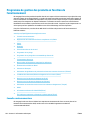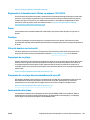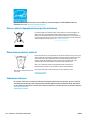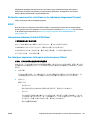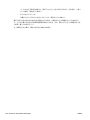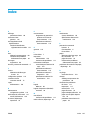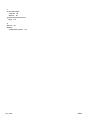HP Ink Tank Wireless 419 Mode d'emploi
- Catégorie
- Imprimantes grand format
- Taper
- Mode d'emploi


HP Smart Tank Wireless série 450


Sommaire
1 HP Smart Tank Wireless série 450 - Aide .......................................................................................................... 1
2 Pour commencer ............................................................................................................................................ 2
Composants de l'imprimante ................................................................................................................................. 3
Comprendre le système de réservoirs d’encre ...................................................................................................... 5
Fonctions du panneau de commande ................................................................................................................... 6
État des icônes de l'écran et des voyants du panneau de commande .................................................................. 8
Chargement de supports ..................................................................................................................................... 18
Modication du format de papier par défaut détecté par l'imprimante ............................................................. 23
Chargement d'un original sur la vitre du scanner ............................................................................................... 24
Principes de base relatifs au papier .................................................................................................................... 25
Ouvrez le logiciel d'impression HP (Windows) .................................................................................................... 28
Utilisez l'application HP Smart pour imprimer, numériser et pour la résolution de problèmes à partir d'un
appareil iOS, Android ou Windows 10 ................................................................................................................. 29
Mode Veille ........................................................................................................................................................... 30
Mode silencieux ................................................................................................................................................... 31
Désactivation auto ............................................................................................................................................... 32
3 Impression .................................................................................................................................................. 33
Impression à l'aide de l'application HP Smart ..................................................................................................... 34
Impression à partir de votre ordinateur .............................................................................................................. 35
Imprimer depuis des appareils mobiles .............................................................................................................. 41
Conseils pour réussir vos impressions ................................................................................................................ 42
4 Utilisation des services Web ......................................................................................................................... 45
Que sont les services Web ? ................................................................................................................................. 46
Conguration des services Web .......................................................................................................................... 47
Impression avec HP ePrint ................................................................................................................................... 48
Utilisez le site Web HP Connected ....................................................................................................................... 49
Suppression des services Web ............................................................................................................................ 50
FRWW iii

5 Copie et numérisation .................................................................................................................................. 51
Copie de documents ............................................................................................................................................ 52
Numériser à l'aide de l'application HP Smart ...................................................................................................... 53
Numérisation avec HP logiciel d'impression ....................................................................................................... 56
Numérisation à l'aide de Webscan ....................................................................................................................... 60
Conseils pour réussir vos copies et numérisations ............................................................................................. 61
6 Gestion de l’encre et des têtes d’impression ................................................................................................... 62
Niveaux d'encre .................................................................................................................................................... 63
Remplissage des réservoirs d’encre .................................................................................................................... 64
Commande de fournitures d'encre ...................................................................................................................... 67
Impression avec de l'encre noire uniquement ..................................................................................................... 68
Conseils relatifs à l’utilisation de l’encre et des têtes d’impression ................................................................... 69
Déplacement de l'imprimante ............................................................................................................................. 70
7 Connexion de votre imprimante .................................................................................................................... 71
Connecter votre imprimante à un réseau sans l avec un routeur ..................................................................... 72
Connexion sans l à l'imprimante sans routeur .................................................................................................. 75
Connectez votre imprimante en utilisant l'application HP Smart ....................................................................... 79
Paramètres sans l .............................................................................................................................................. 80
Branchement de votre imprimante à votre ordinateur avec un câble USB (connexion non réseau) ................. 81
Pour passer d'une connexion USB à une connexion sans l ............................................................................... 82
Outils de gestion d'imprimante avancée (pour imprimantes en réseau) ........................................................... 84
Conseils pour la conguration et l'utilisation d'une imprimante en réseau ....................................................... 86
8 Résolution de problèmes .............................................................................................................................. 87
Problèmes d'alimentation et bourrages de papier ............................................................................................. 88
Problèmes liés aux têtes d’impression ............................................................................................................... 95
Problèmes d'impression ...................................................................................................................................... 99
Problèmes de copie ........................................................................................................................................... 108
Problèmes de numérisation .............................................................................................................................. 109
Problèmes de connexion réseau ....................................................................................................................... 110
Obtenir de l’aide depuis l’application HP Smart ................................................................................................ 112
Problèmes liés à l'imprimante ........................................................................................................................... 113
Codes d'erreur du panneau de commande ........................................................................................................ 114
Assistance HP .................................................................................................................................................... 115
Annexe A Informations techniques ................................................................................................................ 117
Avis publiés par la société HP ............................................................................................................................ 118
Caractéristiques techniques .............................................................................................................................. 119
iv FRWW

Déclarations de conformité aux réglementations ............................................................................................ 121
Programme de gestion des produits en fonction de l'environnement ............................................................. 128
Index ........................................................................................................................................................... 135
FRWW v

vi FRWW

1 HP Smart Tank Wireless série 450 - Aide
Apprenez à utiliser votre imprimante.
● Pour commencer à la page 2
● Impression à la page 33
● Utilisation des services Web à la page 45
● Copie et numérisation à la page 51
● Gestion de l’encre et des têtes d’impression à la page 62
● Connexion de votre imprimante à la page 71
● Résolution de problèmes à la page 87
● Informations techniques à la page 117
FRWW 1

2 Pour commencer
●
Composants de l'imprimante
●
Comprendre le système de réservoirs d’encre
●
Fonctions du panneau de commande
●
État des icônes de l'écran et des voyants du panneau de commande
●
Chargement de supports
●
Modication du format de papier par défaut détecté par l'imprimante
●
Chargement d'un original sur la vitre du scanner
●
Principes de base relatifs au papier
●
Ouvrez le logiciel d'impression HP (Windows)
●
Utilisez l'application HP Smart pour imprimer, numériser et pour la résolution de problèmes à partir d'un
appareil iOS, Android ou Windows 10
●
Mode Veille
●
Mode silencieux
●
Désactivation auto
2 Chapitre 2 Pour commencer FRWW

Composants de l'imprimante
1 Guide de largeur
2 Bac d'alimentation
3 Protection du bac d'alimentation
4 Capot du scanner
5 Vitre du scanner
6 Rallonge du bac de sortie (également appelée rallonge du bac)
7 Bac de sortie
8 Porte avant
9 Réservoir d’encre
10 Bouchons des réservoirs d’encre
11 Capot des réservoirs d’encre
12 Panneau de commande
13 Porte d’accès à la tête d’impression
14 Têtes d’impression
15 Loquet des têtes d'impression
FRWW Composants de l'imprimante 3

16 Branchement de l'alimentation
17 Port USB
4 Chapitre 2 Pour commencer FRWW

Comprendre le système de réservoirs d’encre
Terme Dénition
Têtes d’impression Les têtes d’impression sont les composants du mécanisme d’impression qui appliquent l’encre sur le
papier. Le mécanisme comprend deux têtes d’impression : Une tête d’impression pour l’encre noire et une
tête d’impression pour l’encre tricolore.
REMARQUE : Après avoir conguré l'imprimante, n'ouvrez pas le loquet de la tête d'impression, sauf pour
en installer de nouvelles ou pour déplacer l'imprimante à l'extérieur de votre maison ou bureau.
Loquet des têtes
d'impression
Le loquet des têtes d’impression sur le chariot d’impression permet de maintenir les têtes d’impression
xées sur le chariot. Assurez-vous que le loquet des têtes d'impression est bien fermé pour éviter des
problèmes, tels que des blocages du chariot.
REMARQUE : Après avoir conguré l'imprimante, n'ouvrez pas le loquet de la tête d'impression, sauf pour
en installer de nouvelles ou pour déplacer l'imprimante à l'extérieur de votre maison ou bureau.
Réservoirs d’encre Les réservoirs d’encre sont des réservoirs d’encre externes situés sur le côté droit de l’imprimante.
L’imprimante comporte quatre réservoirs d’encre. Chaque réservoir d’encre correspond à une couleur
spécique : noire, cyan, magenta et jaune.
Bouchons des réservoirs
d’encre
Les bouchons des réservoirs d’encre sont des bouchons en caoutchouc qui assurent l’étanchéité de chaque
réservoir d’encre.
Démarrage (du système
d’encre)
Le démarrage du système d’encre est le processus de remplissage des tubes d’alimentation en encre qui
relient les réservoirs d’encre et les têtes d’impression. Ce processus est exécuté lors de l’installation de
nouvelles têtes d’impression et du lancement du processus de démarrage à partir du panneau de
commande. Pour plus d'informations sur le démarrage du système d’encre, reportez-vous à la section
Icônes de démarrage et d’alignement des têtes d’impression à la page 12.
Alignement L’alignement est le processus qui consiste à aligner les têtes d’impression an d’améliorer la qualité
d’impression. Pour plus d'informations sur l’alignement, reportez-vous à la section Icônes de démarrage et
d’alignement des têtes d’impression à la page 12.
FRWW Comprendre le système de réservoirs d’encre 5

Fonctions du panneau de commande
Présentation des boutons et voyants
Fonction Description
1 Écran du panneau de commande : Indique le nombre de copies, l’état du démarrage des têtes
d’impression, les erreurs de supports, l'état liaison sans l et la puissance du signal, l'état de Wi-Fi Direct et
les problèmes liés aux têtes d’impression.
2 Bouton Annuler : interrompt l'opération en cours.
3 Bouton Sans l : il permet d'activer ou de désactiver les fonctionnalités de liaison sans l de l'imprimante.
Voyant Sans l : indique si l’imprimante est connectée à un réseau sans l.
4 Bouton Wi-Fi Direct : permet d'activer ou de désactiver Wi-Fi Direct.
Voyant Wi-Fi Direct : indique l'état d'activation ou de désactivation de Wi-Fi Direct.
5 Bouton Copie Couleur : permet de lancer une copie couleur. Pour augmenter le nombre de copies couleur,
appuyez à plusieurs reprises sur ce bouton. La copie démarrera deux secondes après le dernier appui sur le
bouton.
REMARQUE : Vous pouvez générer un rapport de diagnostic sur la qualité d’impression en maintenant
enfoncé le bouton Copie Couleur pendant trois secondes.
6 Bouton Mise sous tension : permet d'allumer ou d'éteindre l'imprimante.
7 Voyant Alerte relative à la tête d’impression : Indique les problèmes liés aux têtes d’impression.
8 Bouton Reprendre : reprend une tâche après une interruption (par exemple, après le chargement du papier
ou le débourrage papier).
Voyant Reprendre : indique que l'imprimante présente un état d'avertissement ou d'erreur.
6 Chapitre 2 Pour commencer FRWW

Fonction Description
9 Bouton Informations : permet d'imprimer la page d'informations sur l'imprimante. Appuyez
simultanément sur le bouton Sans l , le bouton Wi-Fi Direct ou le bouton HP ePrint pour obtenir des pages
d'aide plus spéciques associées à chacun de ces boutons.
10 Bouton HP ePrint : permet d'activer ou de désactiver HP ePrint.
Voyant HP ePrint : indique l'état d'activation ou de désactivation de HP ePrint. Un voyant clignotant
indique un problème avec la connexion aux Services Web.
11 Bouton Copie Noir : permet de lancer une copie en noir et blanc. Pour augmenter le nombre de copies noir
et blanc, appuyez à plusieurs reprises sur ce bouton. La copie démarrera deux secondes après le dernier
appui sur le bouton.
Icônes de l'écran du panneau de commande
Icône Description
Icône Nombre de copies : indique le nombre de copies lorsque vous copiez des documents, aiche la
lettre P lorsque le processus de démarrage de l’imprimante doit être exécuté et alterne entre la lettre E
et un nombre lorsque l'imprimante présente un état d'erreur.
Icône Erreur : indique une erreur.
Icône Erreur de papier : indique une erreur relative au papier.
Icônes d'état Sans l : indique l'état d'une connexion sans l.
Les icônes d'état de liaison sans l comprennent trois icônes, l'icône Sans l ( ), l'icône Attention
Sans l ( ) et l'icône Barres de signal ( ).
Icône Wi-Fi Direct : indique que Wi-Fi Direct est activé ou en cours de connexion.
Icônes Tête d'impression : l’icône de tête d’impression gauche clignotante indique une erreur liée à la
tête d’impression pour l’encre tricolore et l’icône de tête d’impression droite signale une erreur liée à la
tête d’impression pour l’encre noire.
FRWW Fonctions du panneau de commande 7

État des icônes de l'écran et des voyants du panneau de
commande
●
Voyant du bouton Mise sous tension
●
Voyant et icônes Sans l
●
Voyant et icône Wi-Fi Direct
●
Voyant HP ePrint
●
Icônes Tête d'impression et voyant Alerte relative à la tête d’impression
●
Icônes de démarrage et d’alignement des têtes d’impression
●
Icône Erreur , icône Erreur de papier , et voyant Reprendre
●
Icône Nombre de copies
●
Maintenance du système d'encrage
Voyant du bouton Mise sous tension
État Description
Activé L'imprimante est allumée.
Éteint L'imprimante est hors tension.
Faible Indique que le périphérique est en mode Veille. L'imprimante passe automatiquement en mode Veille
après 5 minutes d'inactivité. Après 2 heures d'inactivité, l’imprimante s’éteint automatiquement si
elle n’est pas connectée à un réseau sans l ou un ordinateur.
Clignotant L'imprimante est en train de traiter une tâche. Pour annuler la tâche, appuyez sur le bouton Annuler
( ).
Clignotement rapide Si la porte d'accès aux têtes d’impression est ouverte, fermez-la. Si la porte d'accès aux têtes
d’impression est fermée et que le voyant clignote rapidement, l'imprimante présente un état
d'erreur que vous pouvez résoudre en suivant les messages à l'écran depuis l'ordinateur. Si aucun
message ne s'aiche à l'écran, essayez d'imprimer un document an de générer l'aichage d'un
message.
Voyant et icônes Sans l
Le voyant Sans l en regard du bouton Sans l ( ) et les icônes d'état de liaison sans l sur l'écran du
panneau de commande fonctionnent conjointement pour indiquer l'état d'une connexion sans l.
Le voyant Sans l et les icônes d’état Sans l s’allument uniquement à la n du processus d’alignement lors
de la conguration initiale.
8 Chapitre 2 Pour commencer FRWW

État Description
Le voyant Sans l , l'icône Sans l , et l'icône Barres de signal
sont allumés.
L'imprimante est connectée à un réseau sans l.
Le voyant Sans l est éteint. La fonctionnalité sans l de l'imprimante est désactivée. Pour
activer la fonctionnalité sans l, appuyez sur le bouton Sans l
( ).
Le voyant Sans l clignote, l'icône Sans l est allumé, et l'icône
Barres de signal parcourt ses diérents états.
L’imprimante est en mode de connexion sans l automatique
(AWC).
Le voyant Sans l clignote pendant trois secondes, puis s'éteint. La fonctionnalité sans l de l'imprimante est désactivée.
Modiez les paramètres sans l. Pour plus d'informations,
consultez la section Paramètres sans l à la page 80.
Le voyant Sans l clignote, et l'icône Sans l et l'icône Attention
Sans l sont allumées.
Aucun signal sans l.
● Assurez-vous que votre routeur ou le point d'accès est sous
tension.
● Rapprochez l'imprimante du routeur sans l.
Le voyant Sans l clignote, l'icône Sans l est allumée, et l'icône
Attention Sans l clignote.
Un des problèmes suivants a pu se produire.
● L'imprimante a un problème de connexion au réseau sans l.
● Une erreur se produit ou une session de chevauchement est
détectée en utilisant WPS.
Appuyez simultanément sur le bouton Sans l ( ) et le
bouton Informations ( ) pour exécuter le test de liaison sans
l, puis consultez le rapport de test pour en savoir plus sur la
résolution du problème.
Le voyant Sans l clignote, l’icône Sans l est allumée et les
Barres de signal de façon synchronisée.
L’imprimante est en mode WPS (Wi-Fi Protected Setup).
FRWW État des icônes de l'écran et des voyants du panneau de commande 9

État Description
Le voyant Sans l clignote et l’icône Sans l est allumée. La fonction sans l est activée, mais elle n’a pas été congurée.
Le voyant Sans l clignote, l’icône Sans l est allumée, les Barres
de signal parcourent leurs diérents états et le voyant Attention
Sans l est allumé.
La fonction sans l est activée et a été préalablement congurée
et l’imprimante tente de se connecter au réseau.
Voyant et icône Wi-Fi Direct
Le voyant Wi-Fi Direct et l’icône d’état Wi-Fi Direct s’allument uniquement à la n du processus d’alignement
lors de la conguration initiale.
État Description
Le voyant et l'icône Wi-Fi Direct sont allumés. Wi-Fi Direct est activé et prêt à l’emploi.
Pour apprendre à vous connecter à votre imprimante en utilisant
Wi-Fi Direct, reportez-vous à Connexion sans l à l'imprimante
sans routeur à la page 75.
Le voyant et l'icône Wi-Fi Direct sont éteints. Wi-Fi Direct est désactivé.
Pour activer Wi-Fi Direct, appuyez sur le bouton Wi-Fi Direct
( ).
Le voyant Wi-Fi Direct clignote. L'imprimante est en train de se connecter à un périphérique
mobile en mode transmission WPS (Wi-Fi Protected Setup).
Appuyez sur le bouton Wi-Fi Direct ( ) pour terminer la
connexion.
Le voyant Wi-Fi Direct clignote rapidement pendant trois
secondes, puis reste allumé.
L'imprimante a déjà le nombre maximum de connexions Wi-Fi
Direct et un autre périphérique tente de se connecter à
l'imprimante avec Wi-Fi Direct.
Le voyant Wi-Fi Direct clignote rapidement pendant trois
secondes, puis s'éteint.
Wi-Fi Direct est désactivé. Pour plus d'informations, contactez la
personne qui a conguré l'imprimante.
Voyant HP ePrint
10 Chapitre 2 Pour commencer FRWW

État Description
Le voyant HP ePrint est allumé. La fonctionnalité HP ePrint est activée et prête à l'emploi.
Pour plus d'informations, consultez la section Impression avec HP
ePrint à la page 48.
Le voyant HP ePrint est éteint. La fonctionnalité HP ePrint est désactivée.
Pour activer HP ePrint, appuyez sur le bouton HP ePrint ( ).
Le voyant HP ePrint clignote pendant trois secondes, puis s'éteint. Un des problèmes suivants a pu se produire.
● Les Services Web n'ont pas été congurés.
● Une mise à jour obligatoire de l'imprimante est disponible
mais n'a pas été installée.
● La fonctionnalité HP ePrint a été désactivée.
Appuyez simultanément sur le bouton HP ePrint ( ) et le
bouton Informations ( ) pour imprimer une page de
diagnostics, puis suivez les instructions sur la page.
Le voyant HP ePrint continue de clignoter. La fonctionnalité HP ePrint est activée, mais l'imprimante n'est
pas connectée au serveur des services Web.
Appuyez simultanément sur le bouton HP ePrint ( ) et le
bouton Informations ( ) pour imprimer une page de
diagnostics, puis suivez les instructions sur la page.
Icônes Tête d'impression et voyant Alerte relative à la tête d’impression
● L’icône Erreur , une des icônes Tête d'impression et le voyant Alerte relative à la tête d’impression
clignotent.
Causes Solution
Un des problèmes suivants a pu se produire.
– La tête d’impression correspondante est manquante.
– La tête d’impression correspondant n’est pas
correctement installée.
– La tête d’impression a toujours son ruban adhésif orange
ou son bouchon.
– Si une des têtes d’impression est manquante, insérez
celle qui est manquante.
– Si les deux têtes d’impression sont installées dans
l'imprimante, retirez celle correspondante, assurez-vous
qu'il n'y a pas de ruban adhésif ou de bouchon dessus,
puis réinsérez-la bien.
REMARQUE : Après avoir conguré l'imprimante,
n'ouvrez pas le loquet de la tête d'impression, sauf pour
en installer de nouvelles ou pour déplacer l'imprimante à
l'extérieur de votre maison ou bureau.
Pour plus d'informations, consultez la section Résolution
des problèmes liés aux têtes d'impression à la page 95.
FRWW État des icônes de l'écran et des voyants du panneau de commande 11

● L’icône Erreur , les deux icônes Tête d'impression et le voyant Alerte relative à la tête d’impression
clignotent.
Causes Solution
Un des problèmes suivants a pu se produire.
– Les deux têtes d’impression sont manquantes.
– Les deux têtes d’impression sont mal installées.
– Les deux têtes d’impression ont toujours leur ruban
adhésif orange ou leur bouchon.
– Les deux têtes d’impression sont incompatibles ou
endommagées.
– Installez les têtes d’impression s'il n'y en a pas dans
l'imprimante.
– Si les deux têtes d’impression sont installées dans
l'imprimante, retirez-les, assurez-vous qu'il n'y a pas de
bouchon ou de ruban adhésif dessus, puis réinsérez-les
bien.
REMARQUE : Après avoir conguré l'imprimante,
n'ouvrez pas le loquet de la tête d'impression, sauf pour
en installer de nouvelles ou pour déplacer l'imprimante à
l'extérieur de votre maison ou bureau.
– Vériez que vous utilisez le type de tête d’impression HP
approprié pour votre imprimante.
– Si le problème persiste, contactez l'assistance HP pour
obtenir de l’aide.
Icônes de démarrage et d’alignement des têtes d’impression
Têtes d’impression prêtes pour le démarrage
● L’icône Nombre de copies est remplacée par un P clignotant lors de la conguration initiale de
l’imprimante. Au même moment, toutes les autres icônes du panneau de commande sont éteintes.
Causes Solution
Lors de la conguration initiale, l’imprimante détecte que les
nouvelles têtes d’impression sont installées et le système
d’encrage est prêt pour le démarrage.
Assurez-vous que tous les réservoirs d’encre sont remplis au-
delà de la ligne de remplissage et que le loquet des têtes
d’impression est bien fermé. Maintenez enfoncé le bouton
Reprendre ( ) pendant trois secondes pour démarrer le
système d’encrage.
REMARQUE : Le démarrage du système d’encrage
s’eectuera en arrière-plan et n’empêchera pas l’impression,
la copie ou la numérisation.
Icône d'état de l’alignement
● L’icône Nombre de copies se transforme en A clignotant.
12 Chapitre 2 Pour commencer FRWW

Causes Solution
La page d’alignement est en cours d’impression et en attente
de la numérisation.
Placez la face à imprimer de la page d’alignement vers le bas
sur la vitre du scanner, puis appuyez sur le bouton Copie
Couleur ( ) du panneau de commande pour commencer
l’alignement.
REMARQUE : Lorsque la numérisation commence, le « A »
clignotant se transforme en « A » xe. L’alignement est terminé
après la numérisation.
– Si l’événement d’alignement survient dans le cadre du
processus de démarrage du système d’encrage au cours
de la conguration initiale de l’imprimante, le « A » xe se
transforme en « 0 » une fois l’alignement terminé.
– Si l’événement d’alignement survient après la
conguration initiale de l’imprimante, le panneau de
commande retrouve son état normal lorsque
l’alignement est terminé.
Démarrage du système d’encrage en cours
●
Le système d’encrage des têtes d’impression est en cours de démarrage.
Causes Solution
Le système d’encrage des têtes d’impression est en cours de
démarrage.
Le démarrage du système d'encrage s’eectue en arrière-plan
lorsque l’imprimante est inactive. Le démarrage du système
d’encrage est terminé lorsque « 0 » apparaît sur l'aichage.
Pendant le démarrage du système d'encrage, vous pouvez
toujours imprimer, numériser ou copier.
Icône Erreur , icône Erreur de papier , et voyant Reprendre
● L'icône Erreur , l'icône Erreur de papier , et le voyant Reprendre sont allumés.
Causes Solution
Il n'y a pas de papier dans le bac d'entrée. Chargez du papier dans le bac d'entrée.
Pour obtenir des informations relatives au chargement du
papier, reportez-vous à la rubrique Chargement de supports
à la page 18.
FRWW État des icônes de l'écran et des voyants du panneau de commande 13
La page charge ...
La page charge ...
La page charge ...
La page charge ...
La page charge ...
La page charge ...
La page charge ...
La page charge ...
La page charge ...
La page charge ...
La page charge ...
La page charge ...
La page charge ...
La page charge ...
La page charge ...
La page charge ...
La page charge ...
La page charge ...
La page charge ...
La page charge ...
La page charge ...
La page charge ...
La page charge ...
La page charge ...
La page charge ...
La page charge ...
La page charge ...
La page charge ...
La page charge ...
La page charge ...
La page charge ...
La page charge ...
La page charge ...
La page charge ...
La page charge ...
La page charge ...
La page charge ...
La page charge ...
La page charge ...
La page charge ...
La page charge ...
La page charge ...
La page charge ...
La page charge ...
La page charge ...
La page charge ...
La page charge ...
La page charge ...
La page charge ...
La page charge ...
La page charge ...
La page charge ...
La page charge ...
La page charge ...
La page charge ...
La page charge ...
La page charge ...
La page charge ...
La page charge ...
La page charge ...
La page charge ...
La page charge ...
La page charge ...
La page charge ...
La page charge ...
La page charge ...
La page charge ...
La page charge ...
La page charge ...
La page charge ...
La page charge ...
La page charge ...
La page charge ...
La page charge ...
La page charge ...
La page charge ...
La page charge ...
La page charge ...
La page charge ...
La page charge ...
La page charge ...
La page charge ...
La page charge ...
La page charge ...
La page charge ...
La page charge ...
La page charge ...
La page charge ...
La page charge ...
La page charge ...
La page charge ...
La page charge ...
La page charge ...
La page charge ...
La page charge ...
La page charge ...
La page charge ...
La page charge ...
La page charge ...
La page charge ...
La page charge ...
La page charge ...
La page charge ...
La page charge ...
La page charge ...
La page charge ...
La page charge ...
La page charge ...
La page charge ...
La page charge ...
La page charge ...
La page charge ...
La page charge ...
La page charge ...
La page charge ...
La page charge ...
La page charge ...
La page charge ...
La page charge ...
La page charge ...
La page charge ...
La page charge ...
La page charge ...
La page charge ...
-
 1
1
-
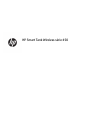 2
2
-
 3
3
-
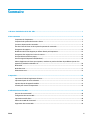 4
4
-
 5
5
-
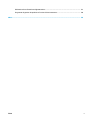 6
6
-
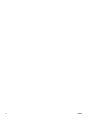 7
7
-
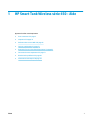 8
8
-
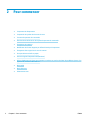 9
9
-
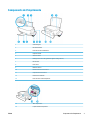 10
10
-
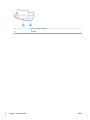 11
11
-
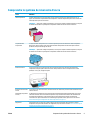 12
12
-
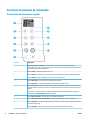 13
13
-
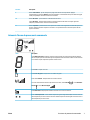 14
14
-
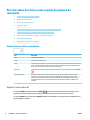 15
15
-
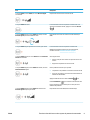 16
16
-
 17
17
-
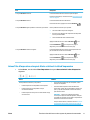 18
18
-
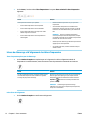 19
19
-
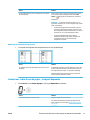 20
20
-
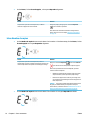 21
21
-
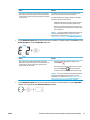 22
22
-
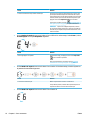 23
23
-
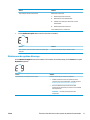 24
24
-
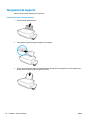 25
25
-
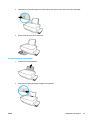 26
26
-
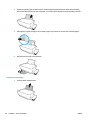 27
27
-
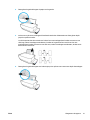 28
28
-
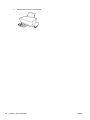 29
29
-
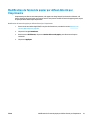 30
30
-
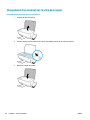 31
31
-
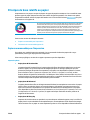 32
32
-
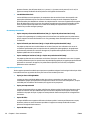 33
33
-
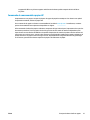 34
34
-
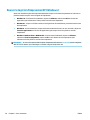 35
35
-
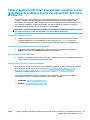 36
36
-
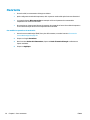 37
37
-
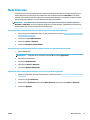 38
38
-
 39
39
-
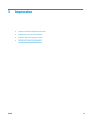 40
40
-
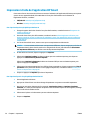 41
41
-
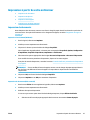 42
42
-
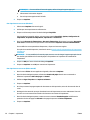 43
43
-
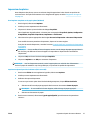 44
44
-
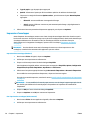 45
45
-
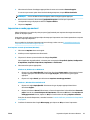 46
46
-
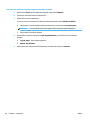 47
47
-
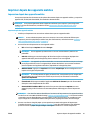 48
48
-
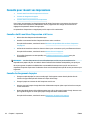 49
49
-
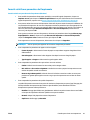 50
50
-
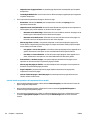 51
51
-
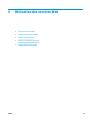 52
52
-
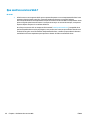 53
53
-
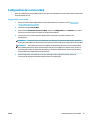 54
54
-
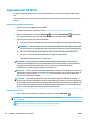 55
55
-
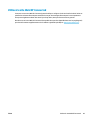 56
56
-
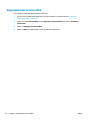 57
57
-
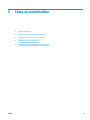 58
58
-
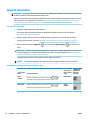 59
59
-
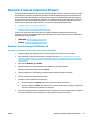 60
60
-
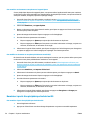 61
61
-
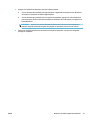 62
62
-
 63
63
-
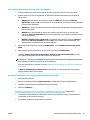 64
64
-
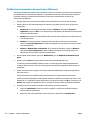 65
65
-
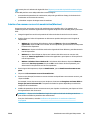 66
66
-
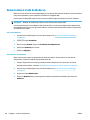 67
67
-
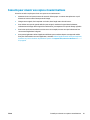 68
68
-
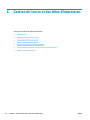 69
69
-
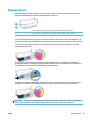 70
70
-
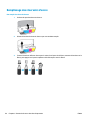 71
71
-
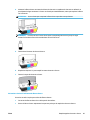 72
72
-
 73
73
-
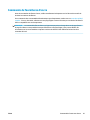 74
74
-
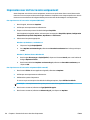 75
75
-
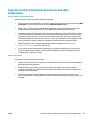 76
76
-
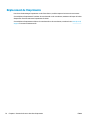 77
77
-
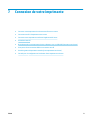 78
78
-
 79
79
-
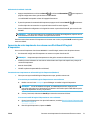 80
80
-
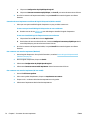 81
81
-
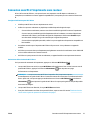 82
82
-
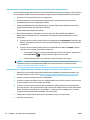 83
83
-
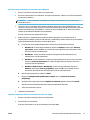 84
84
-
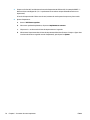 85
85
-
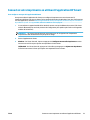 86
86
-
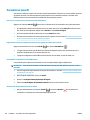 87
87
-
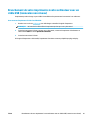 88
88
-
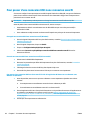 89
89
-
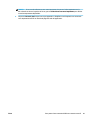 90
90
-
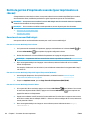 91
91
-
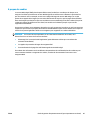 92
92
-
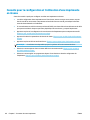 93
93
-
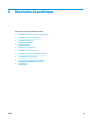 94
94
-
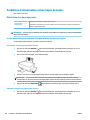 95
95
-
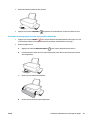 96
96
-
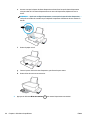 97
97
-
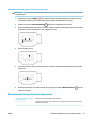 98
98
-
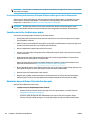 99
99
-
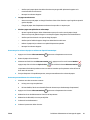 100
100
-
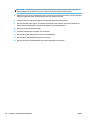 101
101
-
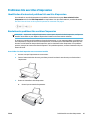 102
102
-
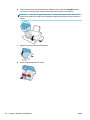 103
103
-
 104
104
-
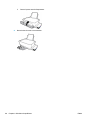 105
105
-
 106
106
-
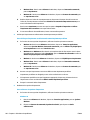 107
107
-
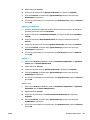 108
108
-
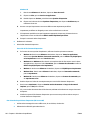 109
109
-
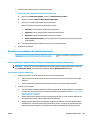 110
110
-
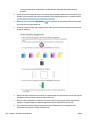 111
111
-
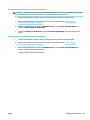 112
112
-
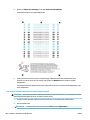 113
113
-
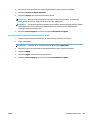 114
114
-
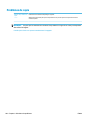 115
115
-
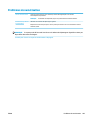 116
116
-
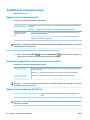 117
117
-
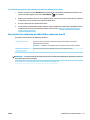 118
118
-
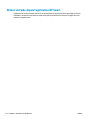 119
119
-
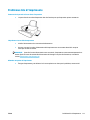 120
120
-
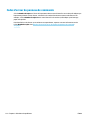 121
121
-
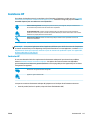 122
122
-
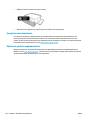 123
123
-
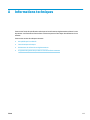 124
124
-
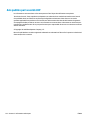 125
125
-
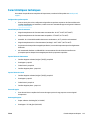 126
126
-
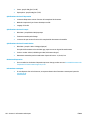 127
127
-
 128
128
-
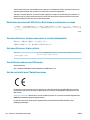 129
129
-
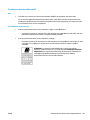 130
130
-
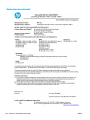 131
131
-
 132
132
-
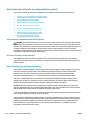 133
133
-
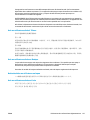 134
134
-
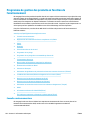 135
135
-
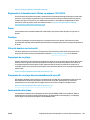 136
136
-
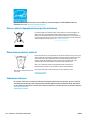 137
137
-
 138
138
-
 139
139
-
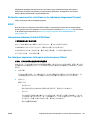 140
140
-
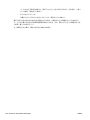 141
141
-
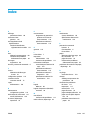 142
142
-
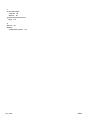 143
143
-
 144
144
HP Ink Tank Wireless 419 Mode d'emploi
- Catégorie
- Imprimantes grand format
- Taper
- Mode d'emploi
Documents connexes
-
HP Ink Tank 118 Mode d'emploi
-
HP LaserJet M207-M212 Printer series Mode d'emploi
-
HP LaserJet M207e-M212e Printer series Mode d'emploi
-
HP Tango X Le manuel du propriétaire
-
HP Ink Tank 319 Mode d'emploi
-
HP PAGEWIDE MFP 777Z Le manuel du propriétaire
-
HP ENVY Photo 7158 All-in-One Printer Mode d'emploi
-
HP ENVY Photo 6252 All-in-One Printer Le manuel du propriétaire
-
HP AMP 100 Printer Mode d'emploi
-
HP Color Inkjet cp1700 Printer series Mode d'emploi